Cara Membuat Kotak Produk Afiliasi (Tidak Perlu Coding)
Diterbitkan: 2023-05-17Apakah Anda ingin membuat kotak produk afiliasi di WordPress?
Kotak produk memungkinkan Anda memamerkan produk afiliasi Anda dengan cara yang lebih menarik dan menarik. Itu dapat menarik perhatian pengguna Anda dan meningkatkan kemungkinan mereka mengklik tautan afiliasi Anda.
Pada artikel ini, kami akan menunjukkan cara mudah membuat kotak produk afiliasi di WordPress.
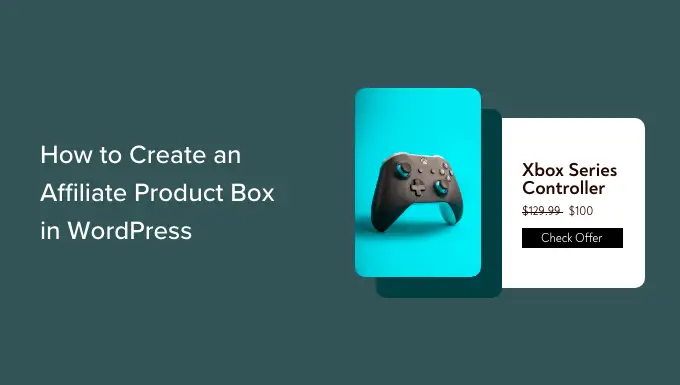
Mengapa Membuat Kotak Produk Afiliasi di WordPress?
Kotak produk afiliasi digunakan oleh pemasar di situs WordPress mereka untuk memamerkan dan mempromosikan produk tertentu kepada pembaca.
Kotak ini biasanya berisi judul produk, gambar, deskripsi, dan ajakan bertindak (CTA) untuk mempromosikan klik dan pembelian.

Ini adalah strategi pemasaran afiliasi populer yang dapat meningkatkan penjualan, meningkatkan eksposur merek, dan menghemat waktu dan sumber daya.
Anda dapat dengan mudah menambahkan kotak produk afiliasi ke postingan blog untuk menarik pelanggan potensial dan mendapatkan komisi atas setiap penjualan yang dihasilkan.
Karena itu, mari kita lihat bagaimana Anda dapat dengan mudah membuat kotak produk afiliasi di WordPress tanpa menggunakan kode apa pun.
Metode 1: Buat Kotak Produk Afiliasi Menggunakan Tautan Cantik
Anda dapat dengan mudah membuat kotak afiliasi produk menggunakan Pretty Links. Ini adalah alat pemasaran afiliasi terbaik yang membuatnya sangat mudah untuk membuat dan mengelola tautan afiliasi di situs web WordPress Anda.
Pertama, Anda perlu menginstal dan mengaktifkan plugin Pretty Links. Untuk instruksi lebih lanjut, silakan lihat panduan pemula kami tentang cara memasang plugin WordPress.
Catatan: Pretty Links juga memiliki versi gratis. Namun, Anda harus membeli versi pro untuk menggunakan addon Tampilan Produk.
Setelah aktivasi, kunjungi halaman Pretty Links »Add-ons dari sidebar admin WordPress.
Dari sini, cukup instal dan aktifkan addon 'Product Displays' dengan mengklik tombol kotak 'Install Add-on'.
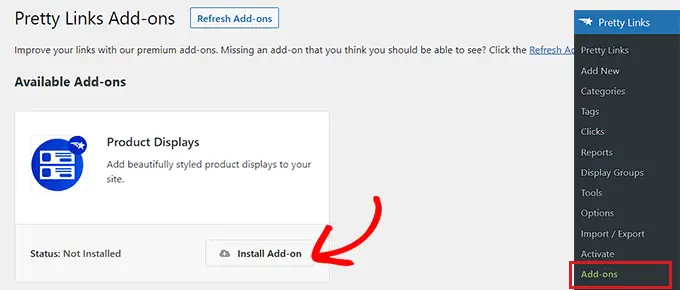
Setelah addon diaktifkan, buka saja Tautan Cantik » Tambah Baru halaman untuk mulai membuat tautan afiliasi.
Pertama, Anda harus mengetikkan nama produk afiliasi ke kolom 'Tambah Judul' di bagian atas. Judul ini akan ditampilkan sebagai judul di kotak afiliasi produk Anda.
Setelah itu, lanjutkan dan ketikkan URL afiliasi ke dalam kotak 'URL Target'.
Selanjutnya, ketik slug link ke dalam kotak 'Pretty Link'. Ini akan menjadi bagian terakhir dari URL afiliasi.
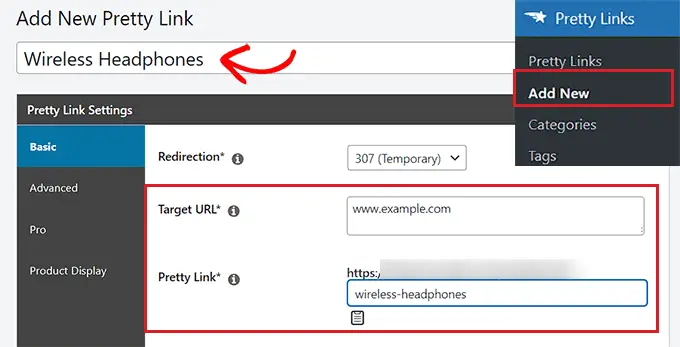
Setelah itu, cukup beralih ke tab 'Tampilan Produk' dari sidebar di sebelah kiri.
Setelah Anda berada di sana, Anda dapat mulai dengan memilih tema untuk kotak afiliasi produk Anda dari menu tarik-turun 'Tema'.
Selanjutnya, klik tombol 'Perbarui Gambar' untuk mengunggah gambar produk dari perpustakaan media WordPress atau komputer Anda.
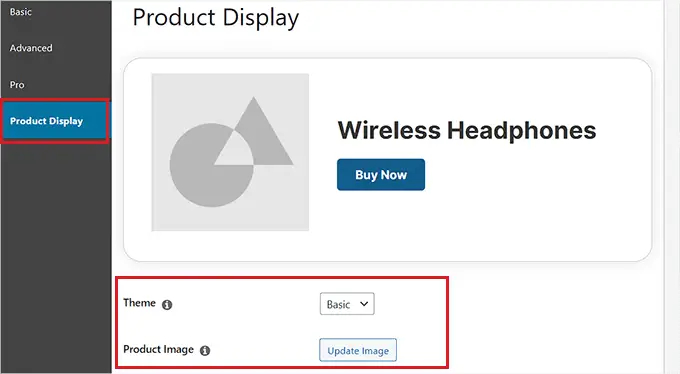
Setelah Anda selesai melakukannya, cukup ketikkan deskripsi produk ke dalam kotak 'Deskripsi'.
Selanjutnya, lanjutkan dan tetapkan harga produk di kotak 'Harga'.
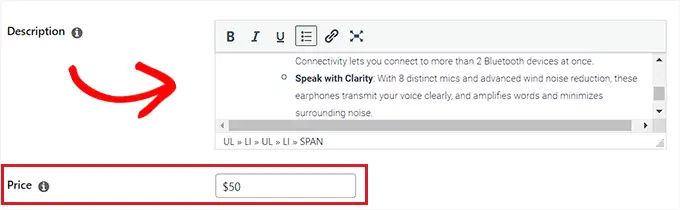
Anda juga dapat menambahkan lencana di bagian atas kotak afiliasi produk Anda. Misalnya, jika barang yang Anda promosikan sedang diobral, Anda dapat menunjukkannya kepada pelanggan.
Untuk menambahkan lencana, cukup ketikkan teksnya ke dalam kotak 'Teks Lencana'.
Setelah itu, masukkan CTA untuk produk afiliasi ke dalam kotak 'Teks Tombol Utama'. Ini akan menjadi teks yang ditampilkan pada tombol di dalam kotak afiliasi produk.
Tautan afiliasi yang kami buat akan secara otomatis ditambahkan ke tombol CTA.
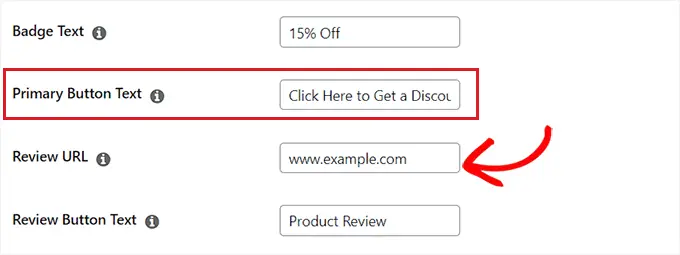
Jika Anda telah menulis review produk afiliasi di blog Anda, Anda dapat menambahkan URL posting ke kotak 'Review URL'. Pembaca yang mengkliknya akan dibawa ke postingan ulasan Anda.
Untuk menambahkan CTA untuk tombol review, cukup ketikkan beberapa teks di opsi 'Review Button Text'.
Setelah selesai, klik tombol 'Perbarui' atau 'Publikasikan' di bagian atas.
Tambahkan Kotak Afiliasi Produk ke Halaman atau Posting
Sekarang, Anda perlu menambahkan kotak afiliasi produk ke halaman atau posting di situs web WordPress Anda. Untuk tutorial ini, kami akan menambahkan kotak produk afiliasi ke postingan.
Pertama, Anda perlu membuka postingan baru atau yang sudah ada dari sidebar admin WordPress.
Selanjutnya, klik tombol 'Tambah Blok' (+) di sudut kiri atas untuk menemukan dan menambahkan blok Tampilan Produk PL ke editor blok.
Setelah itu, klik tombol 'Tambah Tampilan'.
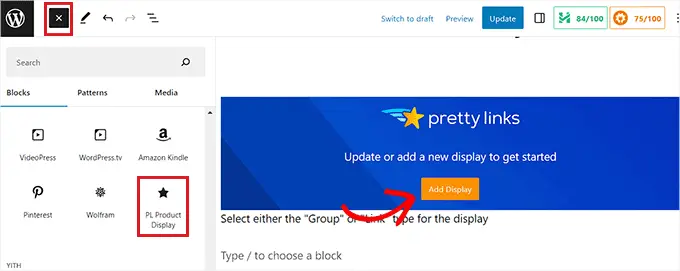
Ini akan membuka prompt 'Tampilan Produk'. Dari sini, cukup pilih opsi 'Single Link' dari menu dropdown.
Setelah Anda melakukannya, Anda harus mencari tautan afiliasi yang Anda buat di kotak pencarian.
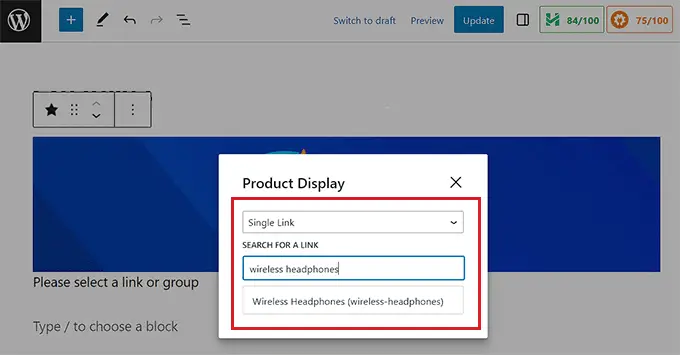
Setelah mengklik tautan afiliasi, kotak tampilan produk akan ditambahkan secara otomatis ke posting atau halaman Anda.
Terakhir, klik tombol 'Perbarui' atau 'Publikasikan' untuk menyimpan perubahan Anda.
Sekarang Anda dapat mengunjungi situs web Anda untuk melihat kotak afiliasi produk beraksi.

Metode 2: Buat Kotak Produk Afiliasi di Editor Blok (Gratis)
Untuk metode ini, kami akan menunjukkan kepada Anda cara membuat kotak produk afiliasi dengan mudah menggunakan editor blok.
Pertama, Anda perlu membuka postingan yang sudah ada atau postingan baru dari sidebar admin WordPress.
Setelah Anda berada di sana, klik tombol Tambahkan Blokir '(+)' di pojok kiri atas untuk membuka menu blokir. Selanjutnya, cukup cari dan tambahkan blok Kolom ke pos.
Setelah Anda selesai melakukannya, daftar variasi kolom akan ditampilkan. Cukup klik variasi 50/50 untuk melanjutkan.
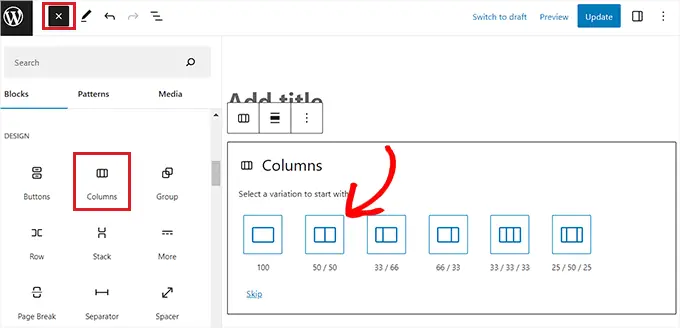
Ini akan menambahkan dua blok berdampingan ke pos Anda.
Anda bisa mulai dengan mengklik tombol '+' di sisi kiri layar untuk membuka menu blokir.
Dari sini, cukup pilih blok Gambar lalu tambahkan gambar produk afiliasi Anda dari perpustakaan media WordPress.
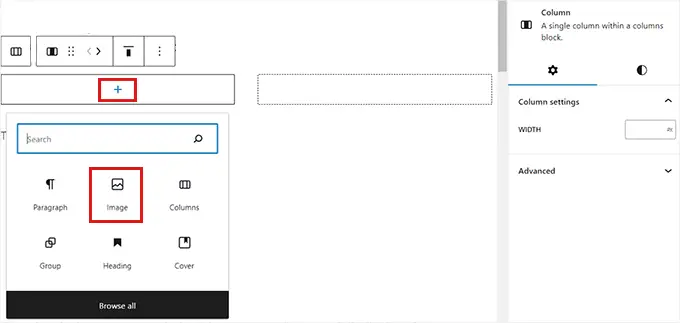
Setelah itu, Anda perlu mengklik tombol '+' di kolom kanan.
Setelah menu blok terbuka, tambahkan blok Heading dan ketikkan judul produk.
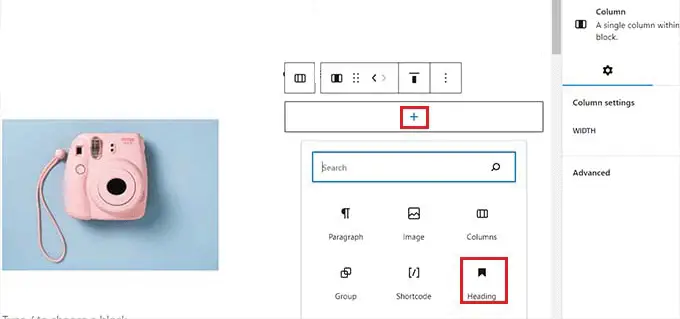
Selanjutnya, cukup klik ikon 'Pilih Kolom' dari toolbar blok lalu klik tombol '+' di bagian bawah. Ini akan membuka menu blokir lagi.
Dari sini, temukan dan tambahkan blok Paragraf dan ketik deskripsi produk ke dalam kotak.
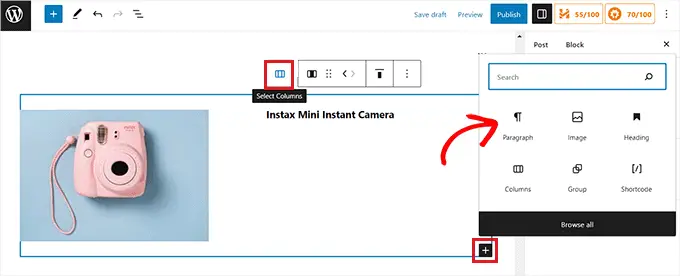
Sekarang, untuk melengkapi kotak afiliasi produk Anda, Anda harus menambahkan CTA bersama dengan tautan afiliasi untuk produk tersebut.
Untuk melakukan itu, Anda harus keluar dari editor blok.
Jangan lupa klik tombol 'Simpan Draf' untuk menyimpan perubahan Anda sebelum kembali ke dasbor admin WordPress.
Buat Tautan Afiliasi
Ada banyak alat pemasaran afiliasi yang dapat Anda gunakan untuk membuat dan mengelola tautan afiliasi di situs web WordPress Anda.
Untuk tutorial ini, kita akan menggunakan Pretty Links, yang merupakan plugin pemasaran afiliasi WordPress terbaik.
Pertama, Anda perlu menginstal dan mengaktifkan plugin Pretty Links. Untuk instruksi lebih lanjut, silakan lihat panduan pemula kami tentang cara memasang plugin WordPress.
Setelah aktivasi, buka Pretty Link »Add New halaman dari sidebar admin WordPress.
Setelah Anda berada di sana, Anda harus mengetikkan nama produk di bidang 'Tambahkan Judul'.
Selanjutnya, cukup salin dan tempel URL produk afiliasi Anda ke dalam kotak 'Target URL'.
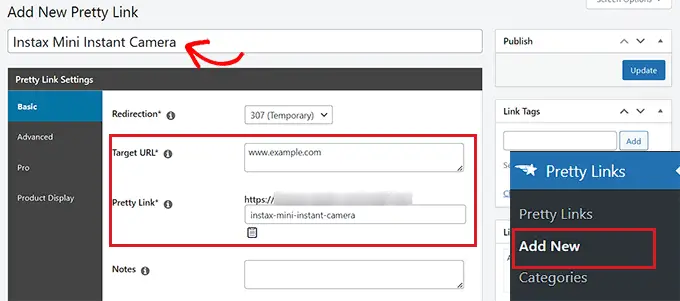
Anda sekarang dapat memasukkan slug URL khusus di kotak 'Pretty Link'. Pretty Links akan menggunakan ini di akhir URL afiliasi yang dibuatnya untuk Anda.
Setelah selesai, klik tombol 'Perbarui' untuk menghasilkan tautan afiliasi Anda.

Anda sekarang akan dialihkan ke halaman 'Tautan'. Dari sini, cukup salin tautan afiliasi dari kolom 'Tautan Cantik'.
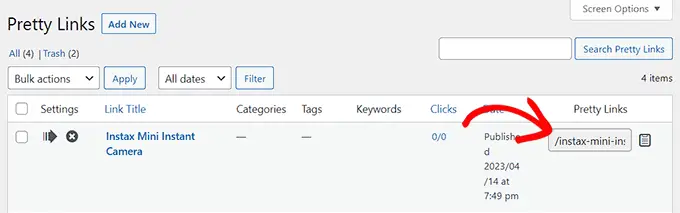
Tambahkan Tautan Afiliasi ke Kotak Produk
Selanjutnya, Anda harus kembali ke posting blog tempat Anda membuat kotak produk afiliasi.
Begitu Anda berada di sana, cukup klik pada kolom kanan blok Kolom Anda untuk membuka toolbar blok, diikuti dengan tombol 'Pilih Kolom'. Ini akan membuka menu blokir.
Selanjutnya, cukup tambahkan blok Buttons.
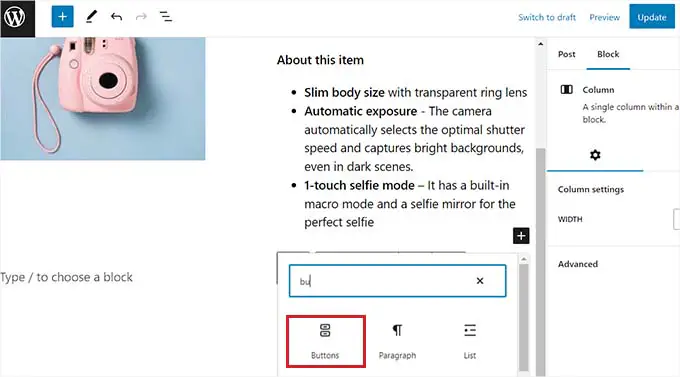
Untuk menambahkan tautan, klik ikon 'Tautan' di bilah alat blok 'Tombol'. Ini akan membuka kotak sembulan di mana Anda harus menempelkan tautan afiliasi yang Anda salin dari halaman Pretty Links.
Anda juga dapat mencari tautan afiliasi menggunakan bilah pencarian di dalam kotak.
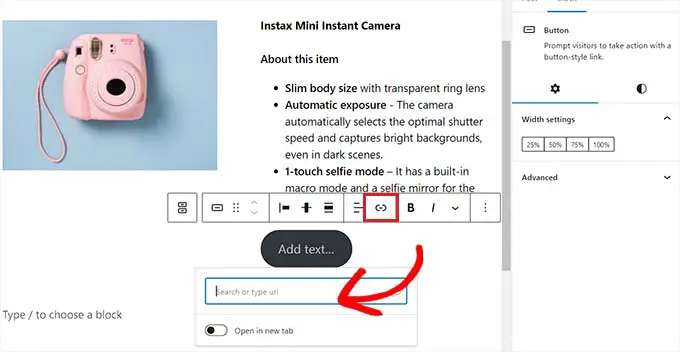
Terakhir, Anda perlu menambahkan beberapa teks ke tombol CTA Anda.
Pastikan untuk menambahkan frase yang menarik sebagai CTA Anda untuk mendorong pelanggan mengklik link tersebut.
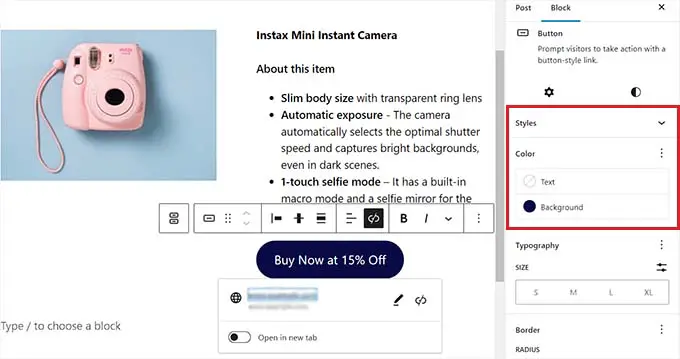
Anda juga dapat menata kotak produk afiliasi Anda menggunakan pengaturan blok. Untuk melakukan ini, cukup klik ikon 'Gaya' di kolom Pengaturan Blokir.
Dari sini, Anda dapat memilih latar belakang dan warna teks kotak produk afiliasi Anda menggunakan Color Picker.
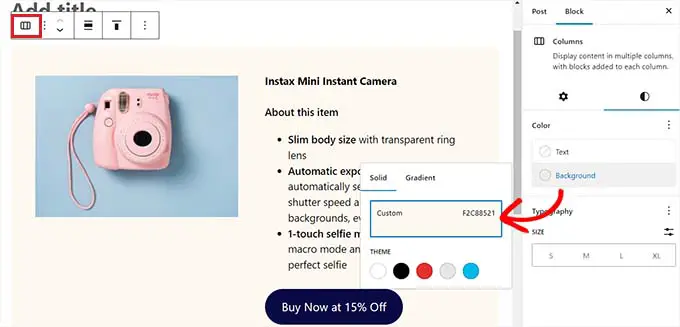
Terakhir, klik tombol 'Terbitkan' atau 'Perbarui' untuk menyimpan perubahan Anda.
Beginilah tampilan kotak produk afiliasi di situs web demo kami.
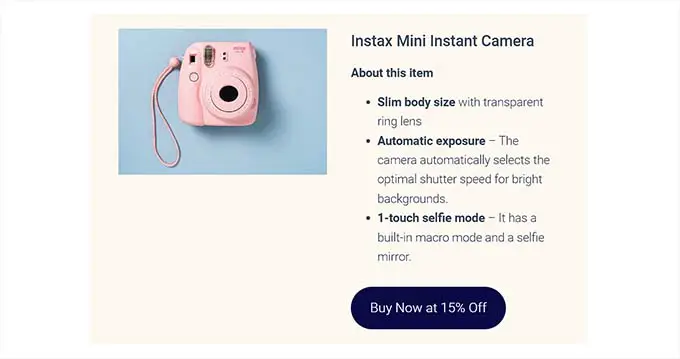
Metode 3: Buat Kotak Produk Untuk Halaman Arahan Afiliasi Menggunakan SeedProd
Jika Anda ingin membuat kotak produk yang menyenangkan secara estetika untuk halaman arahan afiliasi khusus, maka metode ini cocok untuk Anda.
Anda dapat menggunakan SeedProd, yang merupakan plugin pembuat halaman WordPress terbaik di pasaran. Ini membantu Anda membuat situs web yang menarik secara visual tanpa kode apa pun.
Pertama, Anda perlu menginstal dan mengaktifkan plugin SeedProd. Untuk detail lebih lanjut, lihat panduan langkah demi langkah kami tentang cara memasang plugin WordPress.
Catatan: SeedProd juga menawarkan versi gratis. Namun, kami akan menggunakan versi premium karena menawarkan lebih banyak fitur desain.
Setelah aktivasi, Anda harus mengunjungi halaman SeedProd »Pengaturan untuk memasukkan kunci lisensi plugin.
Anda dapat menemukan informasi ini di akun Anda di situs web SeedProd.
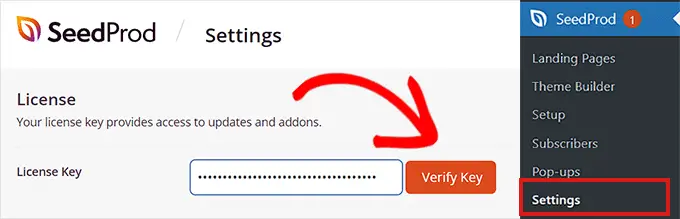
Selanjutnya, cukup buka bagian SeedProd »Landing Pages dari dashboard admin WordPress dan klik tombol 'Add New Landing Page'.
Untuk tutorial ini, kami akan menambahkan kotak produk afiliasi ke halaman arahan.
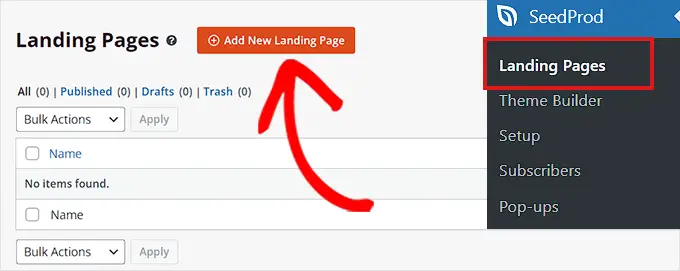
Anda sekarang akan dibawa ke layar 'Pilih Template Halaman Baru'.
Dari sini, Anda dapat memilih salah satu templat siap pakai yang ditawarkan oleh SeedProd.
Setelah Anda menentukan pilihan, Anda akan diminta untuk memasukkan nama halaman dan memilih URL. Lanjutkan dan klik tombol 'Simpan dan Mulai Mengedit Halaman' setelah memasukkan detailnya.
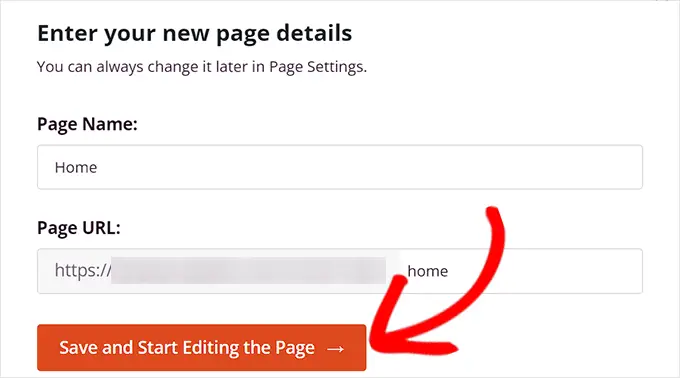
Ini akan meluncurkan pembuat halaman seret dan lepas SeedProd.
Dari sini, temukan blok Kolom di sidebar kiri dan seret ke antarmuka desain di sebelah kanan.
Setelah menambahkan blok, Anda akan diminta untuk memilih tata letak kolom. Anda cukup mengklik variasi 50/50 untuk menambahkan dua blok berdampingan.
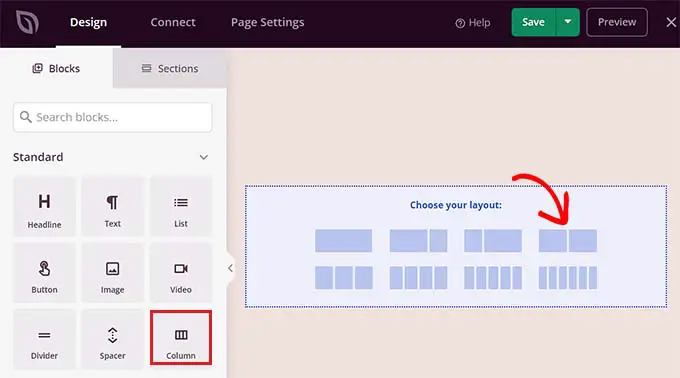
Anda sekarang dapat mulai dengan menyeret dan melepaskan blok Gambar ke kolom kiri.
Selanjutnya, klik pada blok Gambar untuk membuka pengaturan bloknya di sidebar. Dari sini, cukup klik tombol 'Gunakan Gambar Anda Sendiri' untuk memilih gambar produk afiliasi dari perpustakaan media atau mengunggahnya dari komputer Anda.
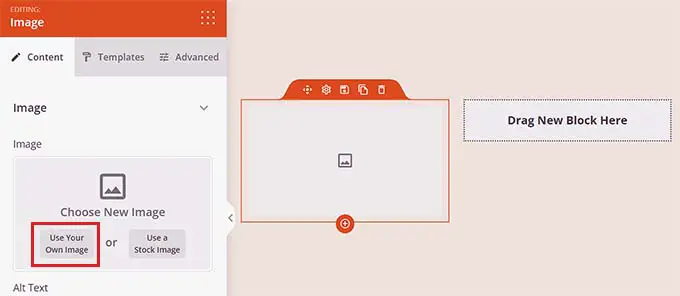
Setelah itu tinggal drag and drop blok Heading ke kolom kanan dan tambahkan judul produk afiliasi.
Anda dapat menyesuaikan perataan dan ukuran font menggunakan pengaturan di sidebar kiri.
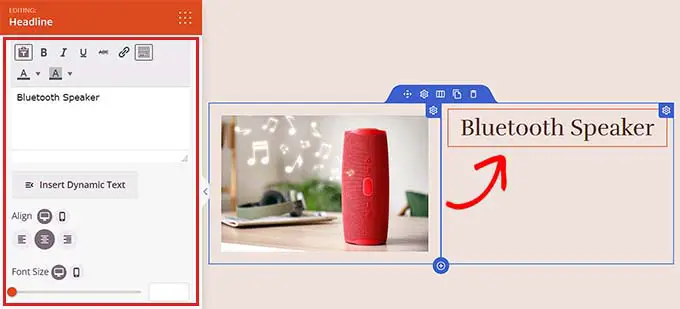
Setelah Anda selesai melakukannya, Anda perlu menarik dan melepaskan blok Teks di bawah judul produk. Anda dapat menambahkan deskripsi untuk produk afiliasi yang Anda promosikan.
Setelah itu, cukup klik tombol 'Simpan' untuk menyimpan perubahan Anda.
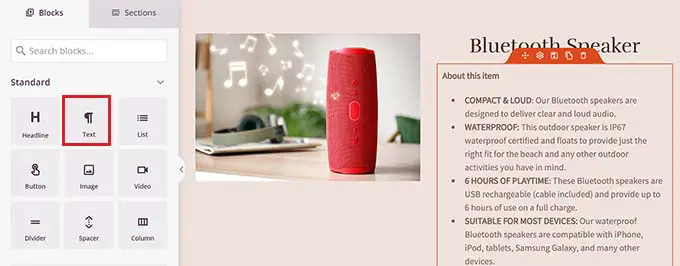
Sekarang saatnya Anda membuat link afiliasi.
Buat Tautan Afiliasi
Pertama, Anda perlu menginstal dan mengaktifkan plugin Pretty Links. Untuk petunjuk lebih rinci, silakan lihat panduan pemula kami tentang cara memasang plugin WordPress.
Setelah aktivasi, buka halaman Pretty Link »Add New dari sidebar admin.
Di sini, Anda bisa mulai dengan mengetikkan nama produk di kolom 'Tambahkan Judul' untuk memudahkan menemukan link afiliasi. Cukup masukkan nama perusahaan afiliasi atau produk itu sendiri.
Selanjutnya, tambahkan tautan afiliasi di sebelah opsi 'Target URL'.
Setelah itu, ketik slug ke dalam kotak 'Pretty Link'. Siput ini akan muncul di akhir tautan afiliasi Anda.
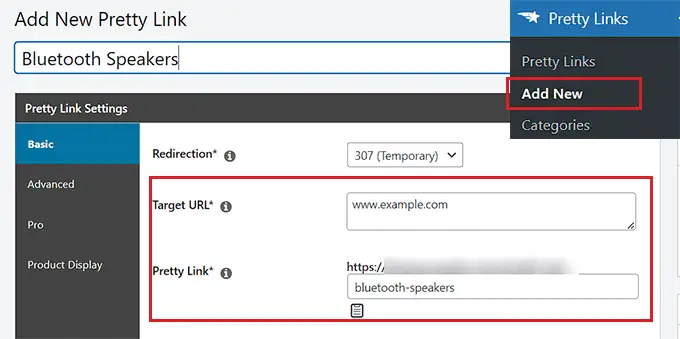
Terakhir, lanjutkan dan klik tombol 'Perbarui' untuk membuat tautan.
Anda sekarang akan dialihkan ke halaman 'Tautan'. Dari sini, cukup salin tautan afiliasi dari kolom 'Tautan Cantik'.
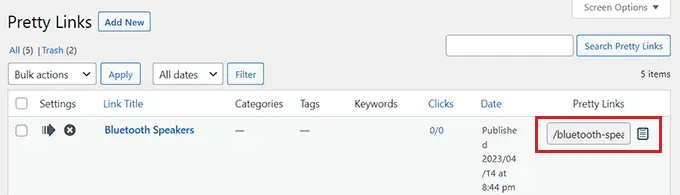
Tambahkan Tautan Afiliasi ke Kotak Produk SeedProd
Setelah menyalin tautan afiliasi, Anda perlu membuka halaman arahan SeedProd tempat Anda mendesain kotak produk afiliasi.
Setelah Anda berada di sana, cukup seret dan lepas blok Tombol di bawah deskripsi produk.
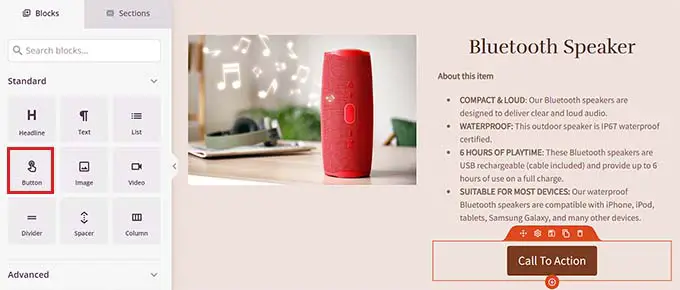
Selanjutnya, Anda perlu mengklik tombol untuk membuka pengaturan blokirnya di sidebar kiri. Di sini, Anda harus menyalin dan menempelkan tautan afiliasi ke kotak 'Tautan'.
Setelah itu baru masukkan beberapa teks untuk CTA ke dalam kotak 'Button Text'.
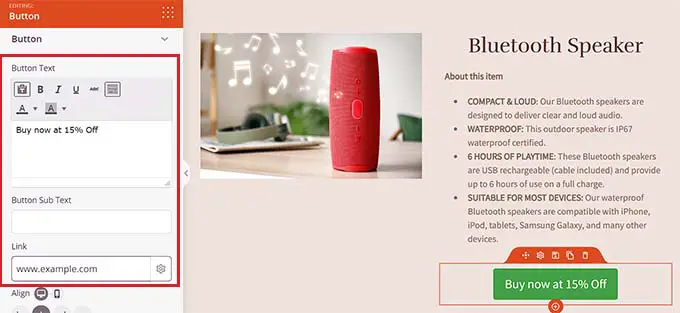
Untuk menata kotak produk afiliasi, Anda harus memilih blok Kolom untuk membuka pengaturannya di sidebar kiri.
Dari sini, Anda dapat memilih warna latar belakang atau bahkan menambahkan gambar latar belakang ke kotak produk Anda. Anda juga dapat menyesuaikan lebar dan perataan blok Kolom sesuai keinginan Anda.
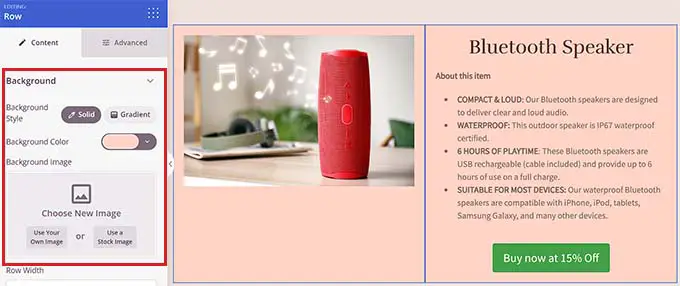
Setelah selesai, klik tombol 'Simpan' untuk menyimpan pengaturan Anda.
Beginilah tampilan kotak produk afiliasi di situs web demo kami.
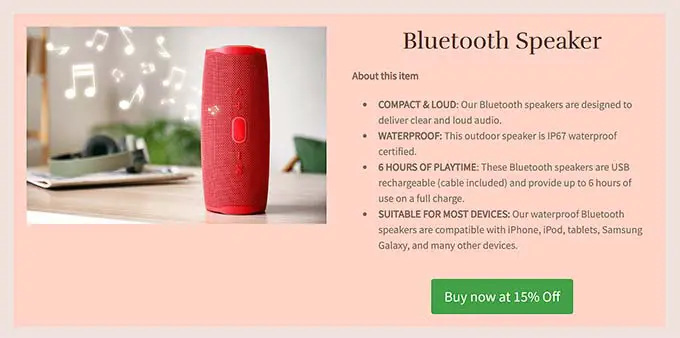
Kami harap artikel ini membantu Anda mempelajari cara menambahkan kotak produk afiliasi di WordPress. Anda mungkin juga ingin melihat artikel kami tentang cara menambahkan program afiliasi dengan mudah di WooCommerce dan pilihan teratas kami untuk perangkat lunak pelacakan dan manajemen afiliasi terbaik untuk WordPress.
Jika Anda menyukai artikel ini, silakan berlangganan tutorial video Saluran YouTube kami untuk WordPress. Anda juga dapat menemukan kami di Twitter dan Facebook.
